FL Studio 20 – это мощное программное обеспечение для создания и записи музыки, которое широко используется музыкантами и звукорежиссерами. Однако, пользователи иногда сталкиваются с проблемой, когда плагины, установленные в программе, не отображаются или ведут себя неправильно. В этой статье мы рассмотрим несколько распространенных проблем с видимостью плагинов и предложим решения для их устранения.
Одной из самых распространенных проблем является невозможность найти или открыть плагин в списке доступных инструментов или эффектов. В таких случаях, важно убедиться, что плагин был правильно установлен на компьютер. Проверьте, что файлы плагина находятся в правильной папке, указанной в настройках FL Studio. Также, убедитесь, что плагин совместим с вашей версией программы и операционной системой. Если проблема остается, попробуйте переустановить плагин или обратиться к разработчику для получения поддержки.
Другая распространенная проблема с плагинами в FL Studio 20 – это их неправильное отображение или некорректное поведение. Например, плагин может выглядеть и работать странно, смещаться, исчезать или вовсе не реагировать на ваши действия. В таких случаях, возможно, проблема связана с графическими настройками FL Studio. Проверьте, что у вас установлены последние версии графических драйверов и обновите их при необходимости. Также, убедитесь, что у вас достаточно мощный компьютер для работы с программой и плагинами, особенно если они требуют большой вычислительной мощности.
Отсутствие видимости плагинов

Возможные причины отсутствия видимости плагинов в FL Studio 20:
- 1. Неправильно установленные плагины. Проверьте, что вы правильно установили и активировали плагины на компьютере. Убедитесь, что плагины совместимы с версией FL Studio 20, которую вы используете.
- 2. Неактивированные плагины. Проверьте, что вы активировали плагины в настройках FL Studio 20. Откройте окно "Настройки" (Settings), выберите "Плагины" (Plugins) и проверьте, активированы ли ваши плагины.
- 3. Неправильные настройки путей поиска. Убедитесь, что в настройках FL Studio 20 указаны правильные пути поиска плагинов. Откройте окно "Опции" (Options), выберите "Общие настройки" (General Settings), затем "Путь поиска плагинов" (Plugin File Path) и убедитесь, что путь указан правильно и включает папку, где установлены ваши плагины.
- 4. Несовместимость плагинов с вашей операционной системой. Проверьте, совместимы ли плагины с вашей операционной системой. Некоторые плагины могут работать только на определенных ОС, поэтому убедитесь, что ваша ОС поддерживается плагином.
- 5. Понижение приоритета видимости плагинов. Проверьте, что приоритет видимости плагинов установлен правильно. Откройте окно "Настройки" (Settings), выберите "Плагин-менеджер" (Plugin Manager), найдите плагин, который не виден, и убедитесь, что приоритет установлен на "Максимальный" (Highest).
Если вы по-прежнему испытываете проблемы с видимостью плагинов в FL Studio 20, рекомендуется обратиться к производителю плагина для получения дополнительной поддержки и инструкций.
Плагины не отображаются в списке инструментов
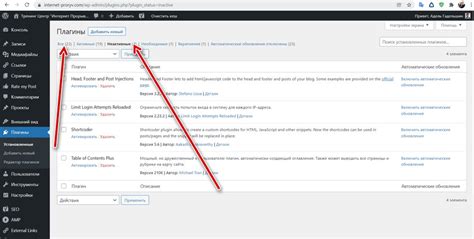
Если плагины не отображаются в списке инструментов в FL Studio 20, следуйте этим рекомендациям для решения проблемы:
| Проверьте совместимость | Убедитесь, что плагины, которые вы установили, совместимы с вашей версией FL Studio 20. Некоторые плагины могут не работать в определенных версиях программного обеспечения, поэтому убедитесь, что вы установили последнюю версию плагина, совместимую с вашей версией FL Studio. |
| Проверьте цепочку поиска | Проверьте, правильно ли настроена цепочка поиска плагинов. Откройте настройки FL Studio и перейдите на вкладку "File", затем выберите "Options". В окне настроек выберите "Manage Plugins". Убедитесь, что папка, в которой хранятся ваши плагины, добавлена в цепочку поиска. Если плагины находятся в нестандартной папке, добавьте эту папку вручную. |
| Пересканируйте плагины | После проверки цепочки поиска плагинов, перейдите на вкладку "Plugins" в окне настроек и нажмите на кнопку "Plugin Manager". Нажмите на кнопку "Find Plugins" для пересканирования ваших плагинов. FL Studio должна автоматически обнаружить и добавить ваши плагины в список инструментов. |
| Обновите плагины | Если проблема все еще не решена, попробуйте обновить ваши плагины до последней версии. Разработчики плагинов постоянно выпускают обновления, которые исправляют ошибки и улучшают совместимость с FL Studio. |
| Свяжитесь с технической поддержкой | Если ни одно из вышеперечисленного не решает проблему, обратитесь к технической поддержке FL Studio или разработчику плагина. Они могут предоставить индивидуальную помощь в решении проблемы с отображением плагинов в списке инструментов. |
Следуя этим рекомендациям, вы должны суметь решить проблему с отображением плагинов в списке инструментов в FL Studio 20. Помните, что внимательное следование инструкциям и обновление плагинов могут быть ключом к успешному решению этой проблемы.
Проблемы с загрузкой плагинов

Во время работы с FL Studio 20 могут возникать проблемы с загрузкой плагинов, которые могут привести к их невидимости в программе. Это может быть вызвано различными факторами, такими как неправильная установка плагина, несовместимость с программой или неполадки в системе.
Вот несколько причин, почему возникают проблемы с загрузкой плагинов:
1. Неправильная установка плагина:
Если плагин был установлен неправильно, он может не загружаться в FL Studio. Убедитесь, что вы следуете инструкциям по установке плагина и правильно разместили его файлы в нужную папку.
2. Несовместимость с программой:
Некоторые плагины могут быть несовместимы с определенными версиями FL Studio. Убедитесь, что вы используете подходящую версию плагина и программы, чтобы избежать возможных проблем.
3. Неполадки в системе:
Иногда проблемы с загрузкой плагинов могут быть связаны с неполадками в системе. Проверьте свое оборудование и программное обеспечение на наличие обновлений или исправлений, которые могут устранить проблему.
Если вы столкнулись с проблемой загрузки плагина в FL Studio 20, рекомендуется проверить все вышеперечисленные факторы и предпринять соответствующие меры для их устранения. Если проблема не решается, обратитесь к разработчику плагина или в службу поддержки FL Studio для получения дополнительной помощи.
Необработанный звук от плагинов

Если вы столкнулись с проблемой необработанного звука от плагинов в FL Studio 20, есть несколько вариантов, которые могут помочь решить эту проблему.
1. Отключите режим low latency. В некоторых случаях этот режим может вызывать проблемы с обработкой звука от плагинов. Чтобы отключить этот режим, перейдите в настройки FL Studio и выберите раздел "Audio Settings". Затем отключите опцию "Enable Low Latency Monitoring".
2. Проверьте настройки буфера. Возможно, проблема с необработанным звуком от плагинов связана с слишком низким значением буфера. Попробуйте увеличить значение буфера в настройках FL Studio.
3. Установите последнюю версию драйвера звуковой карты. Устаревшие драйвера могут вызывать проблемы с обработкой звука от плагинов. Проверьте, есть ли для вашей звуковой карты последние версии драйверов на сайте производителя и установите их, если это возможно.
4. Проверьте конфликты между плагинами. Некоторые плагины могут конфликтовать друг с другом и вызывать проблемы с обработкой звука. Попробуйте отключить все плагины и включать их по одному, чтобы определить, какой из них вызывает проблемы.
5. Обратитесь в техническую поддержку. Если проблема с необработанным звуком от плагинов все еще не решена, обратитесь в техническую поддержку FL Studio. Они могут предоставить более подробные инструкции или помочь с устранением проблемы.
| Важно! |
|---|
| Перед тем как принимать какие-либо изменения, рекомендуется сохранить все свои проекты и настройки. Это позволит вам вернуться к предыдущему состоянию в случае неудачи. |
Проблемы с совместимостью плагинов

Если у вас возникают проблемы с совместимостью плагинов, рекомендуется проверить следующие вещи:
- Убедитесь, что ваш плагин совместим с версией FL Studio 20. Некоторые старые плагины могут не работать корректно с более новыми версиями программного обеспечения. Проверьте информацию о совместимости на сайте производителя плагина.
- Установите последнюю версию плагина. Производители постоянно выпускают обновления, которые исправляют ошибки и улучшают совместимость с новыми версиями FL Studio.
- Убедитесь, что плагин правильно установлен. Если плагин не отображается в списке доступных, попробуйте переустановить его или проверить настройки плагин-менеджера в FL Studio.
- Проверьте, выполнены ли все требования плагина. Некоторые плагины могут требовать наличия определенных дополнительных программ или кодеков для работы.
Если проблема с совместимостью остается нерешенной, рекомендуется обратиться за помощью к поддержке FL Studio или производителя плагина. Они могут предоставить дополнительную информацию и помочь в решении проблемы.
Неудобная навигация по плагинам

Чтобы упростить навигацию по плагинам, рекомендуется использовать следующую схему:
| Шаг | Действие |
|---|---|
| 1 | Откройте окно "Browser" в FL Studio. |
| 2 | В левой части окна выберите вкладку "Plugin Database". |
| 3 | Раскройте папку "Installed" и найдите нужный плагин. |
| 4 | Щелкните правой кнопкой мыши на плагине и выберите "Add to plugin database" для добавления его в избранное. |
| 5 | Теперь ваш плагин будет доступен в разделе "Favorites" внутри "Plugin Database". |
| 6 | Для быстрого доступа к избранным плагинам можно перетащить плагин из списка "Favorites" на панель инструментов или на рабочую область. |
Таким образом, вы сможете организовать удобную навигацию по плагинам и быстро находить нужные инструменты при работе с FL Studio 20.
Потерянные настройки плагинов
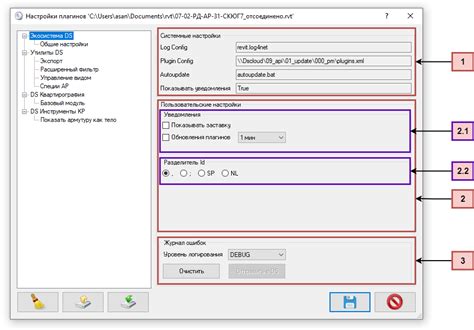
Иногда пользователи FL Studio могут столкнуться с проблемой, когда настройки плагинов внезапно пропадают или сбрасываются. Это может быть вызвано разными причинами, включая ошибки в программном обеспечении или конфликты с другими приложениями.
Если вы обнаружили, что настройки плагинов в FL Studio 20 потеряны, есть несколько шагов, которые можно выполнить, чтобы решить эту проблему.
- Перезагрузите FL Studio: В первую очередь попробуйте просто перезагрузить программу. Возможно, это поможет восстановить потерянные настройки плагинов.
- Проверьте целостность файлов плагинов: Если перезагрузка не помогла, стоит проверить целостность файлов плагинов. Убедитесь, что они находятся в правильной папке и не повреждены.
- Обновите плагины: Помните, что проблемы с настройками плагинов могут возникать из-за устаревшей версии плагина. Проверьте, доступно ли обновление самих плагинов и установите его, если возможно.
- Проверьте конфликты с другими приложениями: Иногда настройки плагинов могут быть сброшены из-за конфликтов с другими приложениями или программами на вашем компьютере. Закройте все ненужные приложения и проверьте, пропадет ли проблема.
- Восстановите прошлую версию проекта: Если все остальное не помогло, восстановите прошлую версию проекта, в которой настройки плагинов были корректными. Возможно, проблема связана с конкретным проектом и восстановление его поможет вернуть настройки плагинов.
Помните, что потерянные настройки плагинов в FL Studio 20 могут быть вызваны разными причинами, и каждая ситуация требует индивидуального подхода к решению проблемы. Если ничего из вышеперечисленного не помогло, рекомендуется обратиться в службу поддержки FL Studio для получения дальнейшей помощи и консультации.
Плагины не отвечают на компьютерные команды
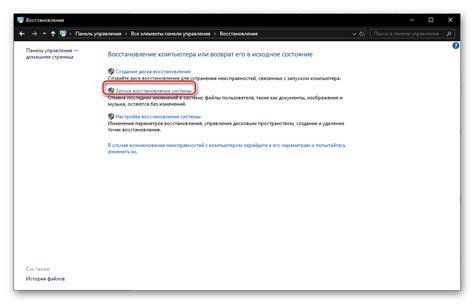
Если плагины в FL Studio 20 не отвечают на команды, возможно, есть проблемы с обновлением или установкой плагинов. Вот несколько шагов, которые можно предпринять для решения этой проблемы:
- Перезапустите FL Studio и компьютер.
- Убедитесь, что вы используете последнюю версию FL Studio 20 и всех установленных плагинов. Обновите их, если необходимо.
- Проверьте, доступны ли плагины для использования во FL Studio. Перейдите в меню "Options" (Опции) > "Manage Plugins" (Управление плагинами) и убедитесь, что нужные плагины отмечены галочками.
- Проверьте, соответствует ли разрядность плагинов разрядности вашей операционной системы. Некоторые плагины могут работать только с 32-битной или 64-битной версией FL Studio и операционной системы.
- Если у вас установлены сторонние плагины, попробуйте переустановить или обновить их, чтобы устранить возможные конфликты или ошибки в работе.
- Проверьте, нет ли у вас конфликтов со сторонними программами. Некоторые программы могут занимать ресурсы компьютера и вызывать проблемы с работой плагинов в FL Studio. Попробуйте выключить или удалить такие программы.
- Если все вышеперечисленное не помогло, попробуйте сбросить настройки FL Studio до заводских. Для этого запустите FL Studio с зажатой клавишей Shift и выберите "Reset settings" (Сбросить настройки) во всплывающем окне.
Если после выполнения всех этих шагов проблема с плагинами все еще не решена, рекомендуется обратиться в техническую поддержку FL Studio для получения дополнительной помощи и решения проблемы.
Ошибка при открытии плагинов

Когда вы пытаетесь открыть плагины в FL Studio 20, иногда возникают ошибки, которые могут помешать нормальному функционированию программы. Это может быть связано с неправильной установкой, несовместимостью с версией или неправильными настройками.
Один из распространенных проблемных кейсов - это отсутствие видимости плагинов, когда они уже установлены. Это может быть вызвано, например, неправильным путем поиска плагина или его файлов.
Для решения этой проблемы вам может понадобиться выполнить следующие шаги:
- Проверьте, правильно ли установлен плагин. Убедитесь, что файлы плагина находятся в правильной директории и нужные пути добавлены в настройках программы.
- Проверьте совместимость плагинов с вашей версией FL Studio 20. Некоторые плагины могут не работать на старых или новых версиях программы.
- Обновите плагины до последней версии. Разработчики плагинов могут выпускать обновления, исправляющие проблемы совместимости и ошибки.
- Перезапустите FL Studio 20. Иногда проблемы с видимостью плагинов могут быть связаны с временными ошибками или неправильными настройками программы.
Если после выполнения этих шагов проблема с видимостью плагинов сохраняется, рекомендуется обратиться в техническую поддержку FL Studio 20 или к команде разработчиков конкретного плагина для получения дальнейшей помощи.
Плагины не отображаются в окне микширования
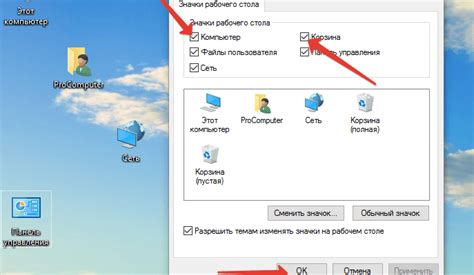
Если плагины не отображаются в окне микширования в FL Studio 20, вам могут понадобиться следующие действия для решения проблемы:
- Проверьте совместимость плагина с вашей версией FL Studio 20. Некоторые плагины могут не работать на определенных версиях программы, поэтому убедитесь, что вы используете последнюю версию плагина и FL Studio.
- Убедитесь, что плагин настроен правильно. Проверьте, что плагин активирован и правильно настроен в настройках FL Studio.
- Проверьте, что плагин установлен в правильную директорию. Если плагин был установлен не в ту директорию, он может не отображаться в окне микширования. Убедитесь, что плагин установлен в директорию, указанную в настройках FL Studio.
- Перезагрузите FL Studio. Иногда простое перезапуск программы может решить проблему с отображением плагинов в окне микширования.
- Если все вышеперечисленные шаги не помогли, попробуйте переустановить плагин. Возможно, файлы плагина повреждены или отсутствуют, что мешает его отображению в FL Studio.
- Свяжитесь с разработчиком плагина. Если все остальное не помогло, обратитесь к разработчику плагина для получения дополнительной поддержки и помощи.
Вышеописанные действия помогут вам решить проблему с отображением плагинов в окне микширования в FL Studio 20. Часто проблемы возникают из-за несовместимости, неправильных настроек или установки плагинов. Следуйте этим шагам и наслаждайтесь своими плагинами в FL Studio 20 без каких-либо проблем!



